気候の移り変わりが激しい春は生活環境が変わることも多いため、何かとリズムが狂いがちです。だからこそ体調管理には気をつけたいもの。健康維持のためにも体を動かすことは嫌いじゃないけれど、最初の一歩が踏み出せていないという方は音楽を聴きながらスポーツを楽しむスタイルをモノにできれば“長続き”するかもしれないですよ。
Apple Watchで音楽が聴けること知ってましたか?
ということで、今回はスポーツシーンに最適なポータブル・ミュージックプレーヤーをご紹介したいと思います。アップルの「Apple Watch Series 4」です。

待てよ、Apple Watchってスマートウォッチでしょ? と思われるかもしれません。そう、Apple WatchはiPhoneと連携してメールやLINEの通知を手もとでチェックしたり、セルラー通信機能を搭載するモデルは単体で音声通話もできるスマートウォッチです。多彩な機能を持っているApple Watchが音楽プレーヤーになっても不思議はないですよね。
もちろんすでにApple Watchがミュージックプレーヤーでもあることぐらい知っているという方も多いと思いますが、その機能を使ったことがないという方のために、改めてApple Watchを音楽プレーヤーとして活用するためのキホンをおさらいしましょう。さらに、3月末にアップルが発売したばかりの新しい完全ワイヤレスイヤホン「AirPods」と組み合わせて上手に使うためのテクニックにも踏み込みたいと思います。
現在筆者が使っている最新モデルのApple Watch Series 4、そしてSeries 3やSeries 2など以前に発売されたApple Watchも、ともに本体の内蔵ストレージに音楽ファイルを転送すると、Bluetoothによるワイヤレス接続に対応するイヤホン・ヘッドホンとペアリングして音楽が聴ける機能を搭載しています。
Apple Watch Series 3からは単体で携帯通信ネットワークに接続できる「GPS+Cellularモデル」が発売されました。最新のSeries 4も含めて、watchOS 4.1以上を搭載するApple WatchのGPS+CellularモデルはApple Musicで配信されている音楽ファイルを直接ストリーミング再生したり、Siriを使って聴きたい楽曲が探せます。そしてBeats 1の音楽ラジオ放送も楽しめます。でも今回はGPSモデルでも簡単に楽しめる、iPhoneからApple Watchに音楽ファイルを転送するベーシックな音楽再生の方法を中心に紹介しましょう。
Apple Watchに好きな音楽を保存する方法
まずは、iTunesにCDからPCに取り込んだ楽曲ファイルなどをiPhoneに転送しておきます。Apple MusicのユーザーならPCも不要です。Apple Watchに転送したい楽曲をiPhone上でプレイリストを作成して、再生順などを編集しながらまとめておくと、あとでスポーツをしながら音楽を聴くときに面倒な曲送りの操作が省けます。
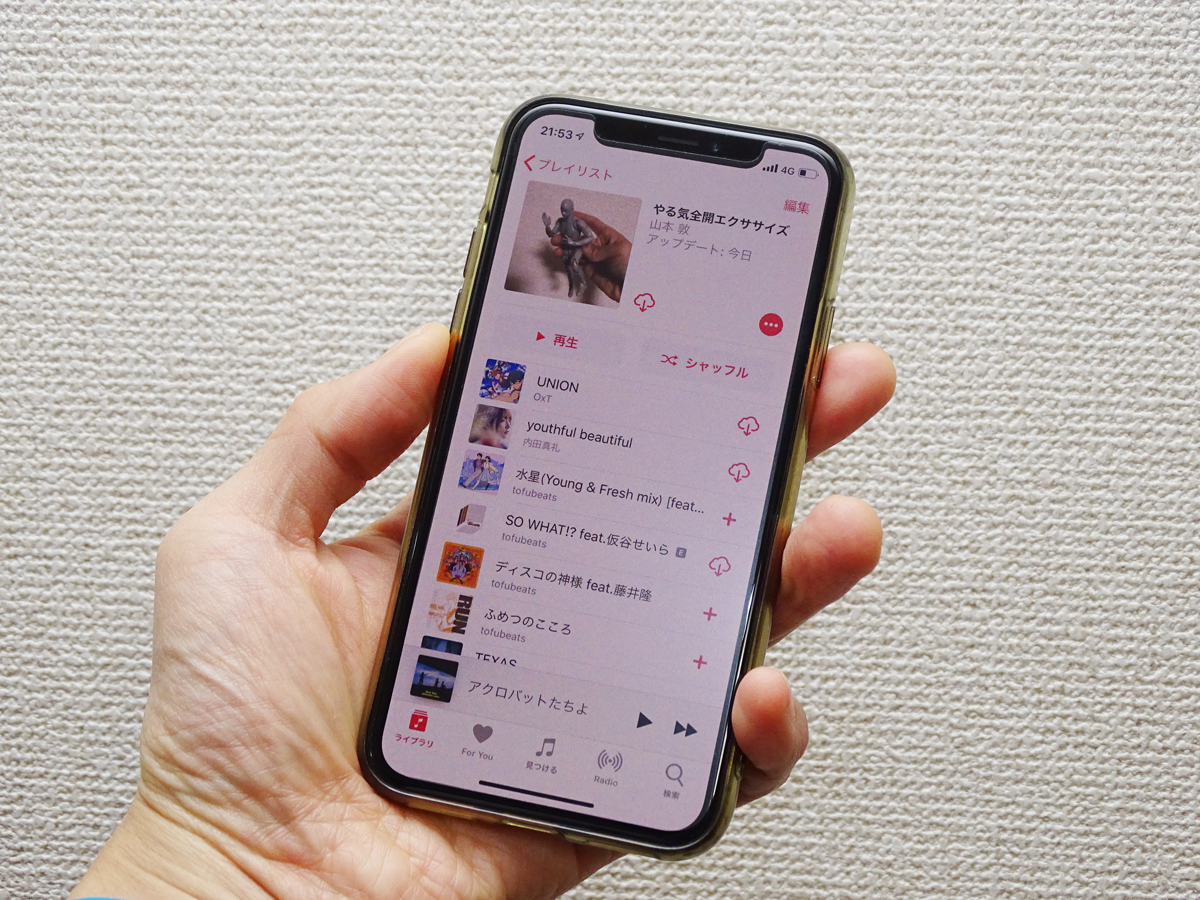
iPhoneからApple Watchへの楽曲転送は「Watch」アプリから行います。アプリを開いて「ミュージック」アプリの設定に移動しましょう。開いて「プレイリストとアルバム」のメニュー内にある「ミュージックを追加」をタップして、任意のプレイリストやアルバムを選択するだけ。Apple Musicに公開されているプレイリストをそのままApple Watchに転送することも可能です。
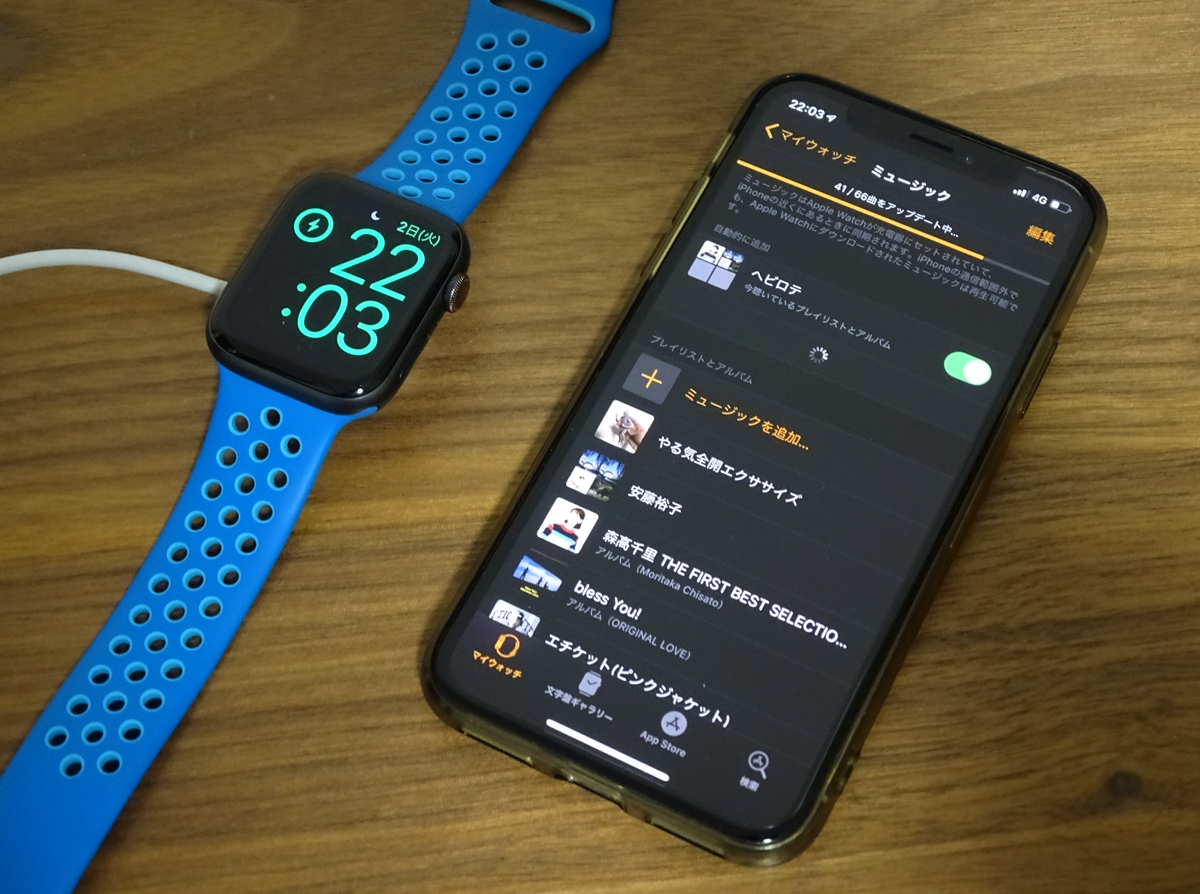
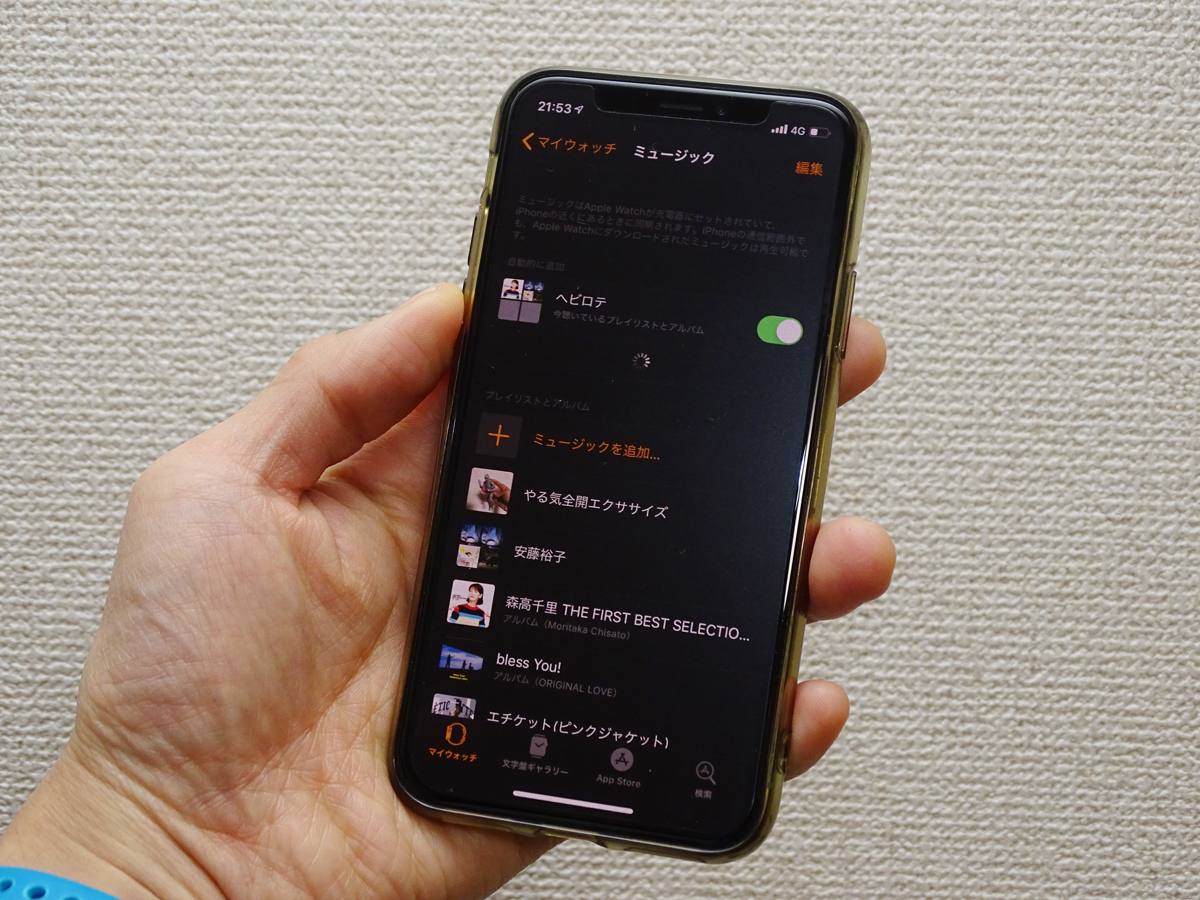
筆者が使っているApple Watch Series 4/GPS+Cellular/44mmモデルは内蔵ストレージの容量が16GBもあるので、アプリや写真とストレージを共用するとしてもかなりの数の楽曲を入れることができます。
転送したい楽曲を決めたら、Apple Watchを充電器にセットしてiPhoneの近くに置きます。iPhoneのBluetooth設定が「オン」になっていることを事前に確認してください。あとはApple Watchのバッテリー残量が50%以上確保されていれば自動的に同期が始まります。
Apple Watchで音楽を聴くためにはBluetooth接続に対応するイヤホン・ヘッドホンが必要です。ペアリングはApple Watchのデジタルクラウンをクリックして「設定」アプリを開き、「Bluetooth」を選択します。
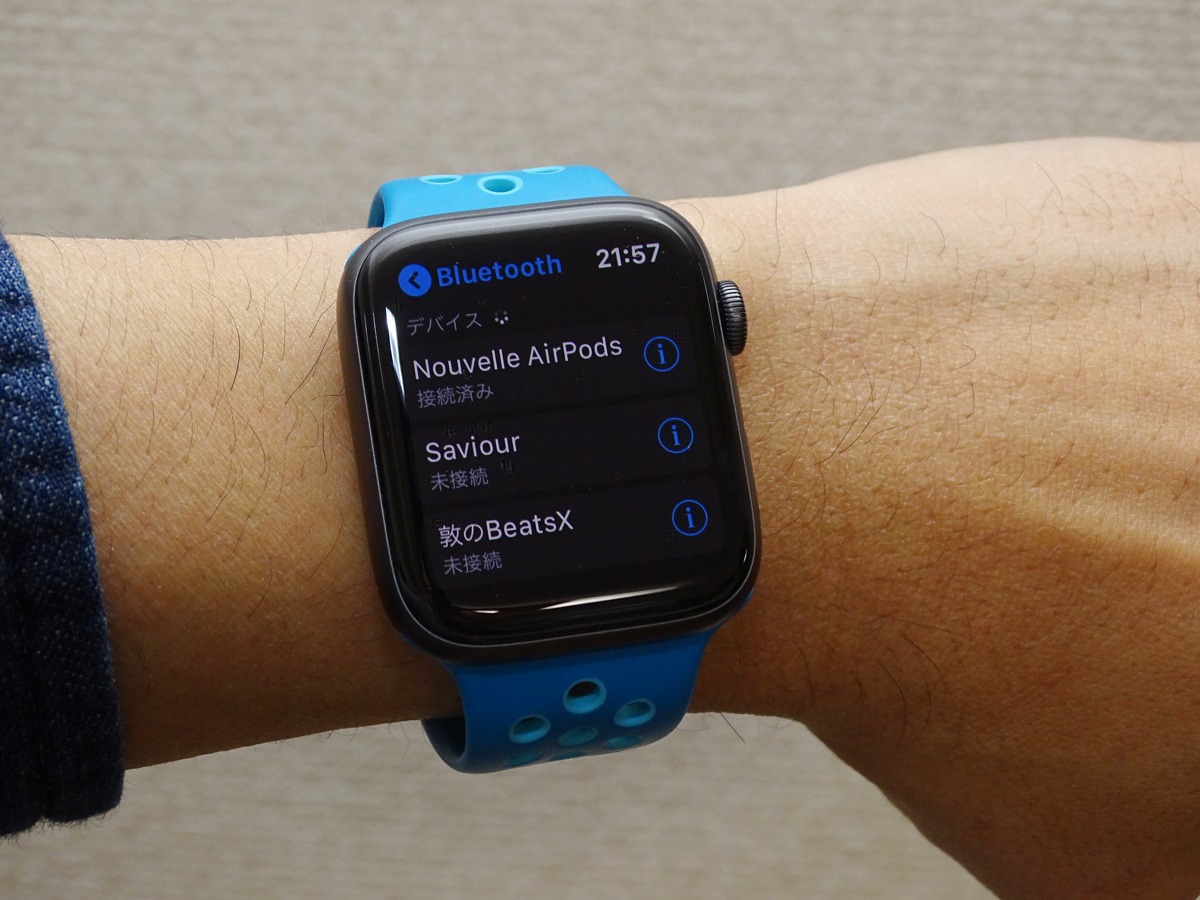
あらかじめイヤホン・ヘッドホンをペアリングモードに設定しておくと近くのアクセサリが検出されるので、名前を選択すればペアリング完了です。あとはApple Watchの「ミュージック」アプリを選択して、聴きたい楽曲を選択するだけです。Apple Watchの画面には再生コントローラーやアルバムジャケットも表示されるので、リスニング&操作ともに快適です。























